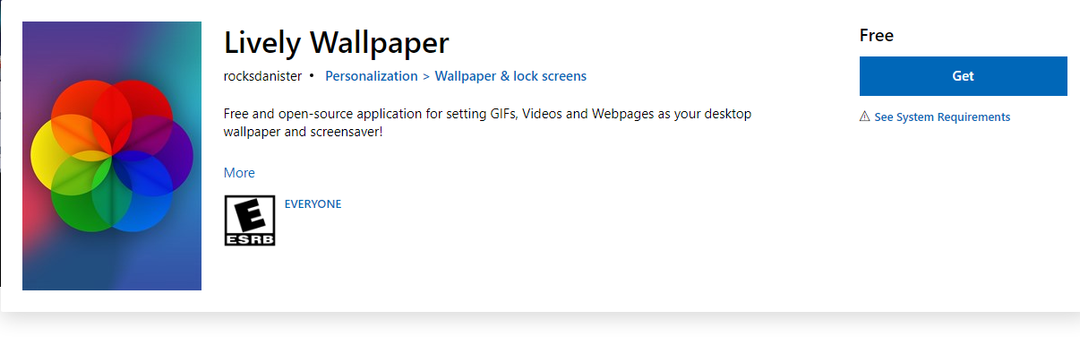Készítse el saját számítógépét a semmiből, pillanatok alatt
- A PCPartPicker megkönnyíti az egyéni számítógép összeállítását, mivel minden szükséges információt egy helyen biztosít.
- Ez egy nagyszerű platform PC-rajongók, játékosok és bárki, aki saját számítógépet szeretne készíteni.
- Ha nem tudsz semmit az építkezésről, A PCPartPicker két nagyszerű kiindulópontot kínál: az összeépítési útmutatókat és a befejezett építményeket.
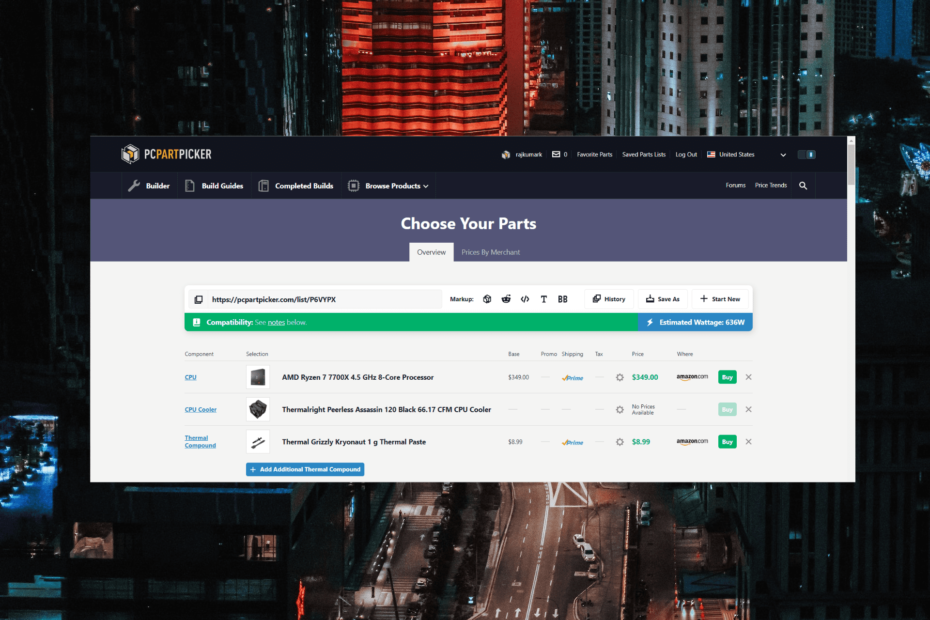
xTELEPÍTÉS A LETÖLTÉSI FÁJLRA KATTINTVA
- Töltse le a Fortect-et és telepítse a számítógépén.
- Indítsa el az eszköz beolvasási folyamatát hogy keressen olyan sérült fájlokat, amelyek a probléma forrásai.
- Kattintson a jobb gombbal Indítsa el a Javítást így az eszköz elindíthatja a rögzítési algoritmust.
- A Fortect-et letöltötte 0 olvasói ebben a hónapban.
Ha először épít PC-t, ijesztő és időigényes lehet megtalálni a PC-alkatrészeket, amelyek kompatibilisek egymással, illeszkednek a költségvetéshez, és minden igényt kielégítenek.
Szerencsére a megfelelő komponensek megtalálása és a költségvetéshez ideális PC-konstrukció megtervezése könnyebbé vált, mint valaha. A PCPartPicker segítségével bárki megtervezheti saját számítógépét, és egyszerűen megvásárolhatja a szükséges alkatrészeket.
A PCPartPicker leegyszerűsíti a saját számítógép felépítésének folyamatát azáltal, hogy kiválasztja a legjobban kompatibilis PC alkatrészek, ellenőrizze a specifikációkat, hasonlítsa össze több különböző kiskereskedő árait, és tájékozottan vásároljon.
Mi az a PCPartPicker?
A PCPartPicker egy népszerű online platform, amely segít kiválasztani a kompatibilis összetevőket és megtervezni a számítógép összeállítását.
A PCPartPicker adatbázissal rendelkezik az összes különböző összetevőről, például a processzorokról, grafikus kártyák, alaplapok és memória, és megmondja, hogy mely alkatrészek kompatibilisek.
Megmutatja az alkatrészek árait és értékeléseit is, így megalapozott döntést hozhat. Lehetővé teszi alkatrészlista létrehozását, egyéni megjegyzések hozzáadását és a felépítés teljes költségének becslését.
Szakértői tipp:
SZPONSORÁLT
Néhány PC-problémát nehéz megoldani, különösen, ha hiányzó vagy sérült rendszerfájlokról és Windows-tárakról van szó.
Ügyeljen arra, hogy speciális eszközt használjon, mint pl Fortect, amely átvizsgálja és lecseréli a törött fájlokat a tárhelyéből származó friss verziókra.
Mentheti építményét, megoszthatja másokkal, és megnézheti, mit építettek mások inspirációként.
Hogyan építhetem fel a számítógépemet a PCPartPicker segítségével?
1. Hozzon létre egy fiókot
Bár szükségtelen fiókot létrehozni a PCPartPicker alkalmazásban, a regisztráció lehetővé teszi, hogy elmentse számítógépe összeállításait későbbi használatra, és összehasonlítsa a különböző összeállításokat, hogy megtalálja a költségvetésének leginkább megfelelőt.
- Meglátogatni a PCPartPicker webhely és kattintson a Regisztráció választási lehetőség.
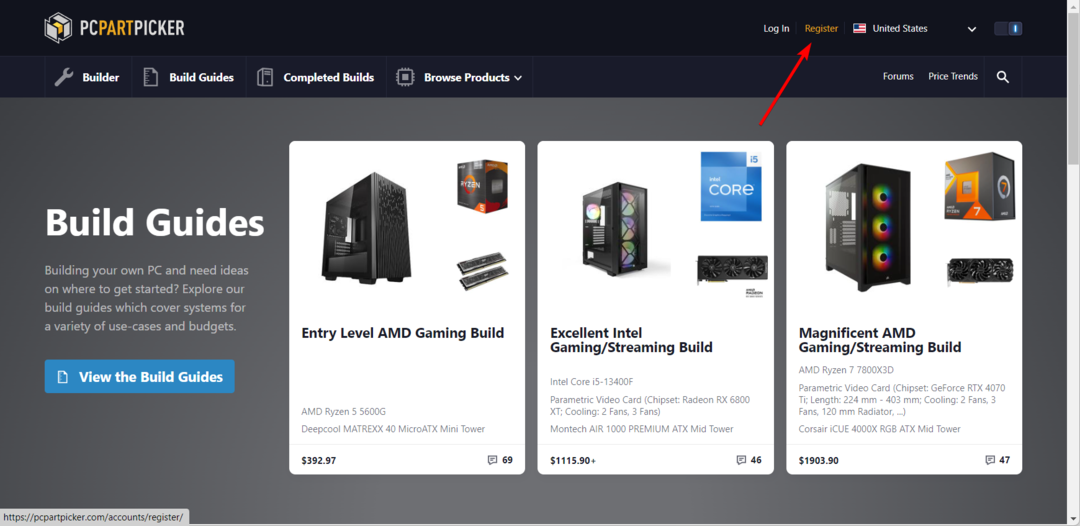
- Adja meg az adatokat, például a felhasználónevet, az e-mail címet és a jelszót, majd kattintson a gombra Regisztráció.
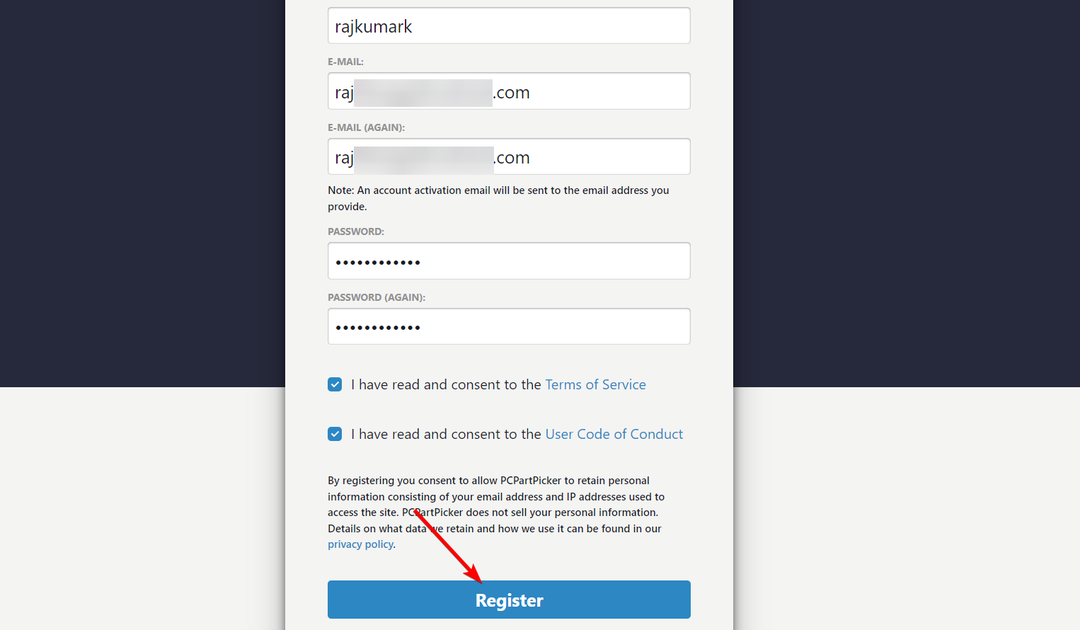
- Ezt követően nyissa meg a PCPartPicker fiók létrehozásához használt e-mail fiókot, és kattintson a hivatkozásra a fiók aktiválásához.
- Most menjen vissza a PCPartPicker oldalra, és jelentkezzen be fiókjába.
- Miután bejelentkezett, válassza ki országát a jobb felső sarokban található legördülő menüből.
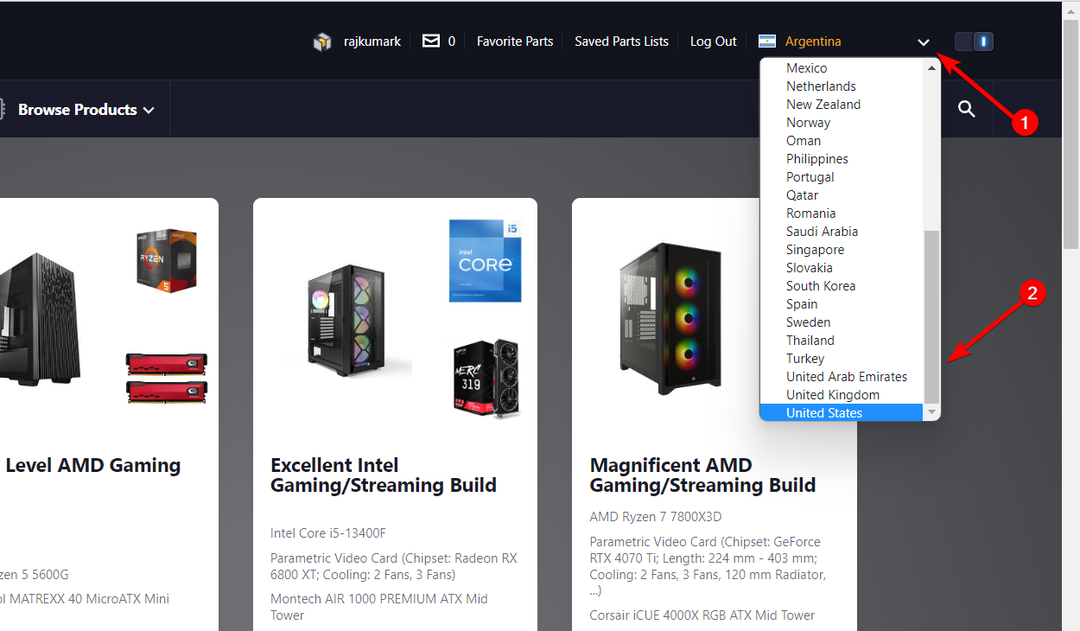
A PCPartPicker használatának megkezdése előtt elengedhetetlen, hogy rendelkezzen némi ismeretekkel a számítógép felépítésével kapcsolatban. Ez azt jelenti, hogy meg kell érteni a számítógépet alkotó különböző részeket, például a CPU-t, a GPU-t, az alaplapot, a RAM-ot és a tárhelyet.
Az is fontos, hogy világos elképzelése legyen arról, hogy mit szeretne csinálni a számítógépével (például munka, játék stb.), mivel ez segít meghatározni a szükséges összetevőket.
2. Fogj neki
Ha nem biztos abban, hogy hol kezdje, a PCPartPicker webhely két nagyszerű részt kínál – az építési útmutatókat és a befejezett építményeket. Minden útmutató tartalmaz ajánlásokat és magyarázatokat az összeállításhoz való kiválasztásához.
- Ha javaslatokat és utasításokat szeretne kapni az egyéni számítógép elkészítéséhez, keresse fel a Építési útmutatók szakaszt az oldalon. Ezek az útmutatók, amelyeket a PCPartPicker csapata készített, különféle PC-konstrukciókat fednek le, a pénztárcabarát számítógépektől a csúcskategóriás játék PC-kig.
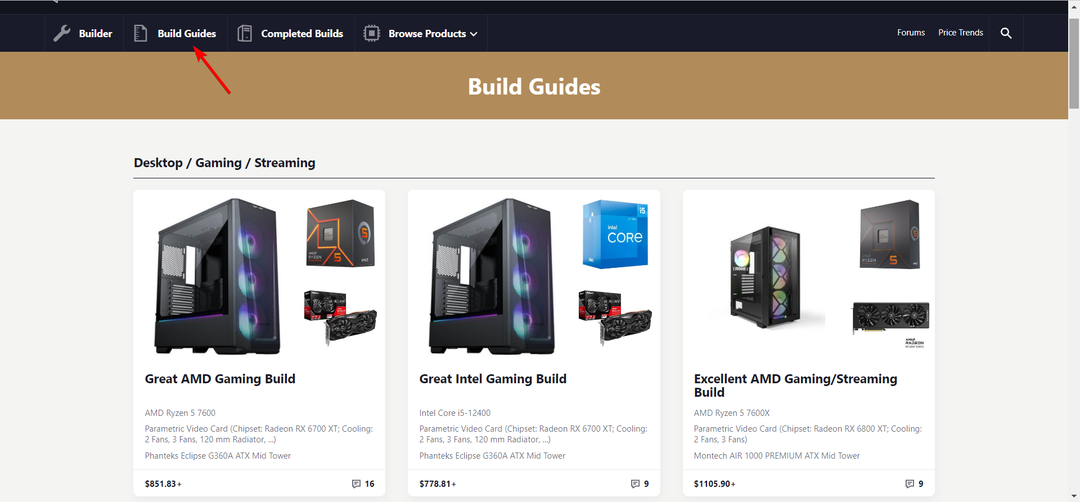
- Ha szeretné felfedezni a hozzád hasonló felhasználók által létrehozott buildeket, nyissa meg a Befejezett építmények oldalon. Megtekintheti a mellékelt alkatrészeket, az árak lebontását, sőt megjegyzéseket és kérdéseket is feltehet.
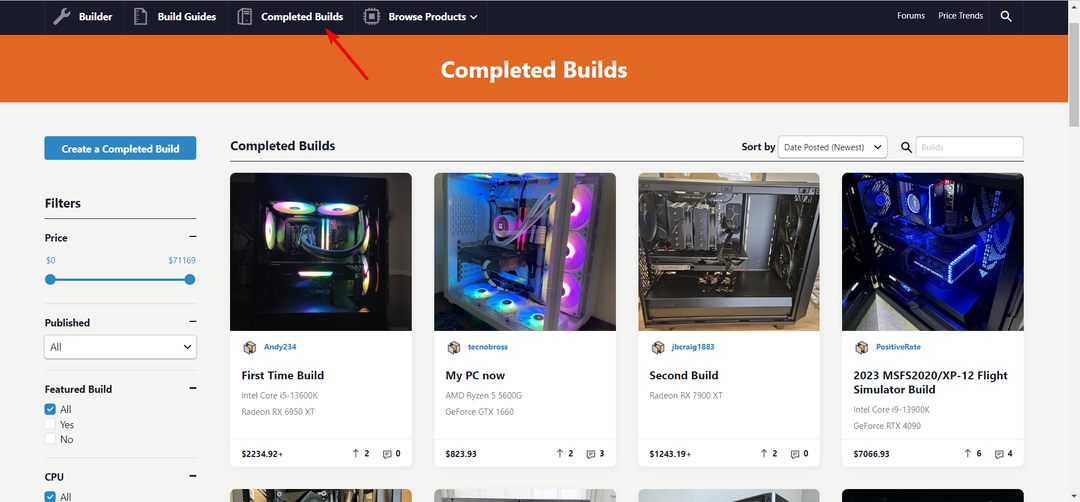
- Ezeket a buildeket saját buildként is szerkesztheti és elmentheti a fiókjába. Ehhez nyisson meg egy adott befejezett összeállítási oldalt, és kattintson a Tekintse meg a teljes árbontást link a bal oldali panelen.
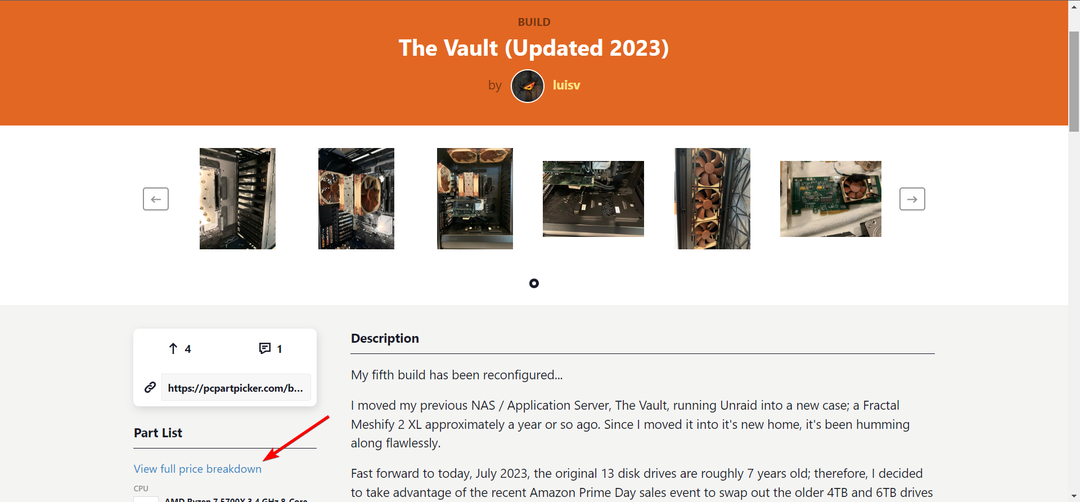
- Ezután kattintson a Szerkessze ezt az alkatrészlistát gombot, és tetszés szerint szerkessze a részeket.
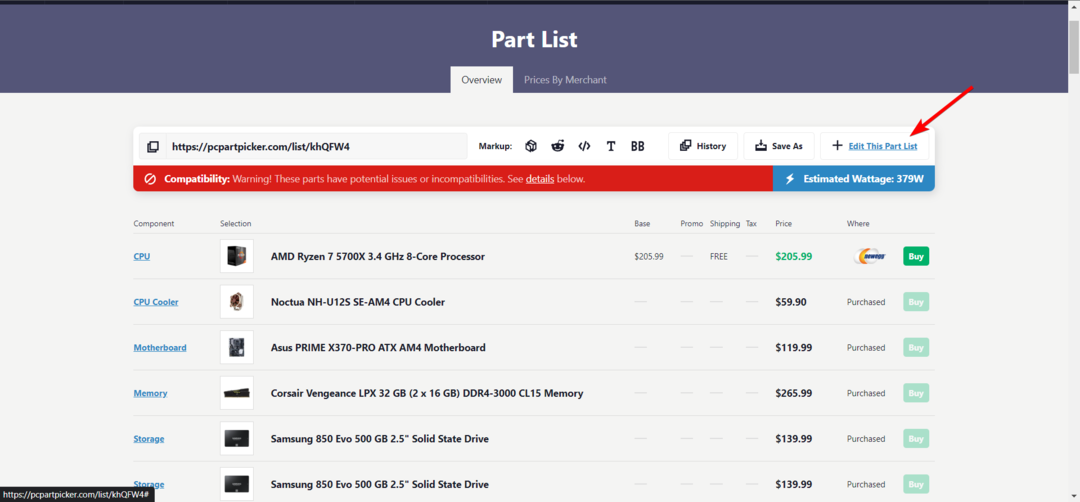
- Kattintson Mentés másként hogy mentse a buildet a fiókjába.
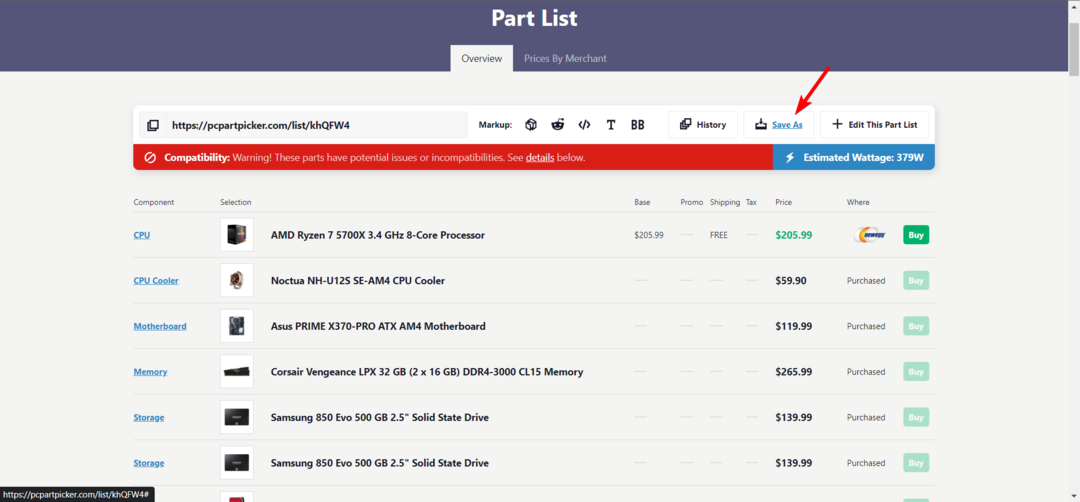
3. Válassza ki az alkatrészeket
3.1 A választékból
- A számítógép-összeállítás létrehozásához nyissa meg a Építész részben a PCPartPicker honlapján.
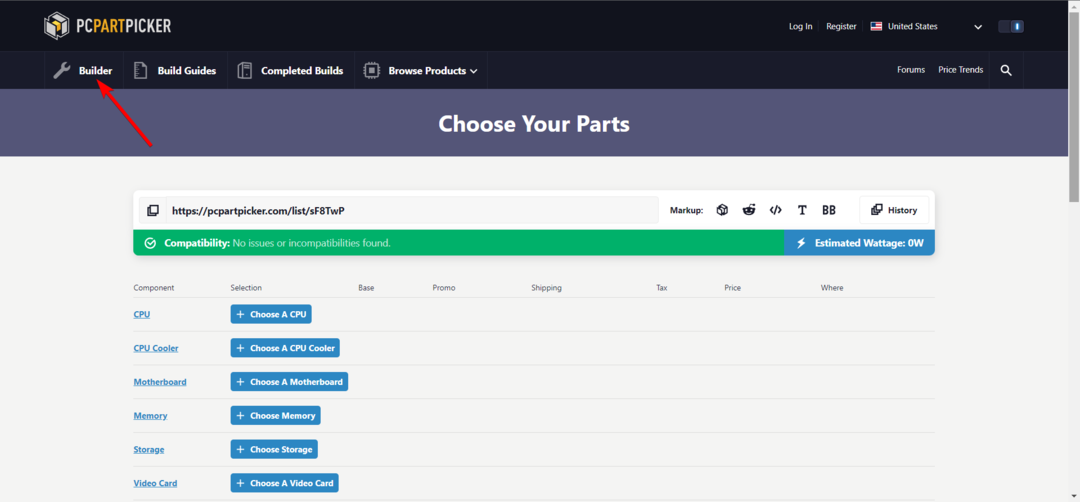
- A PCPartPicker kategóriákba rendezi az összetevőket. Egy adott komponens, például CPU kiválasztásához navigáljon a kategóriához, és kattintson a gombra + Válasszon CPU-t mellette lévő gombot.
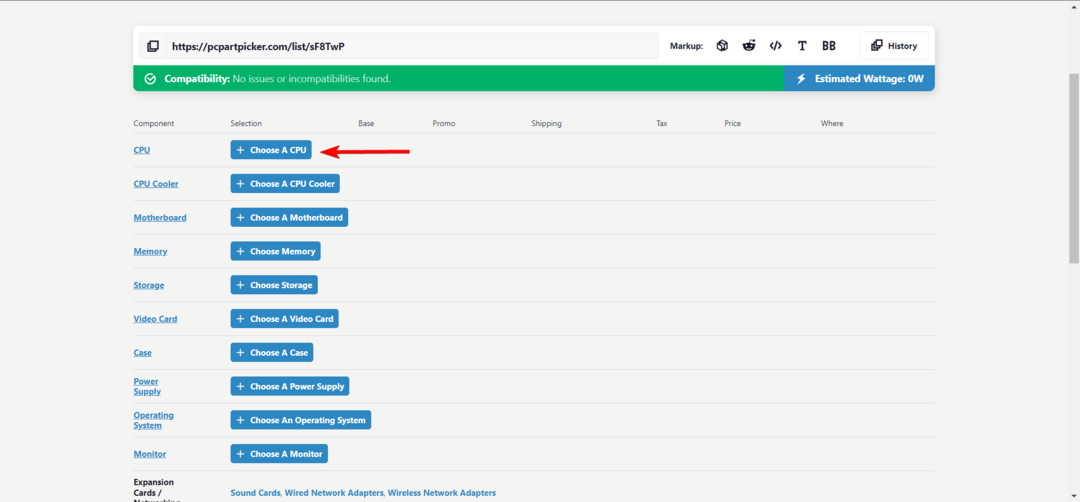
- Ezután kattintson a Hozzáadás gombot a felvenni kívánt termék mellett.
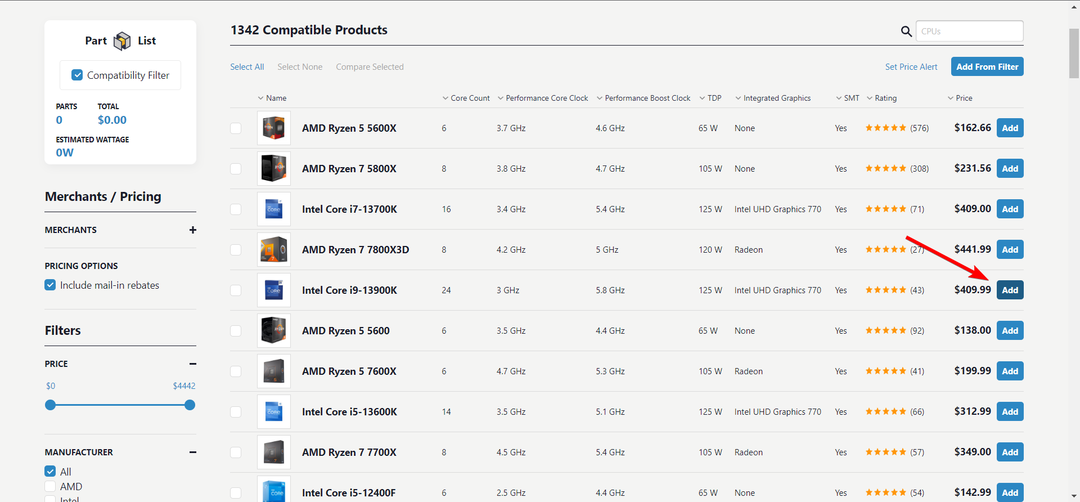
- Több tétel hozzáadásához válassza ki a termékeket, és kattintson a gombra Hozzáadás a kijelölésből.
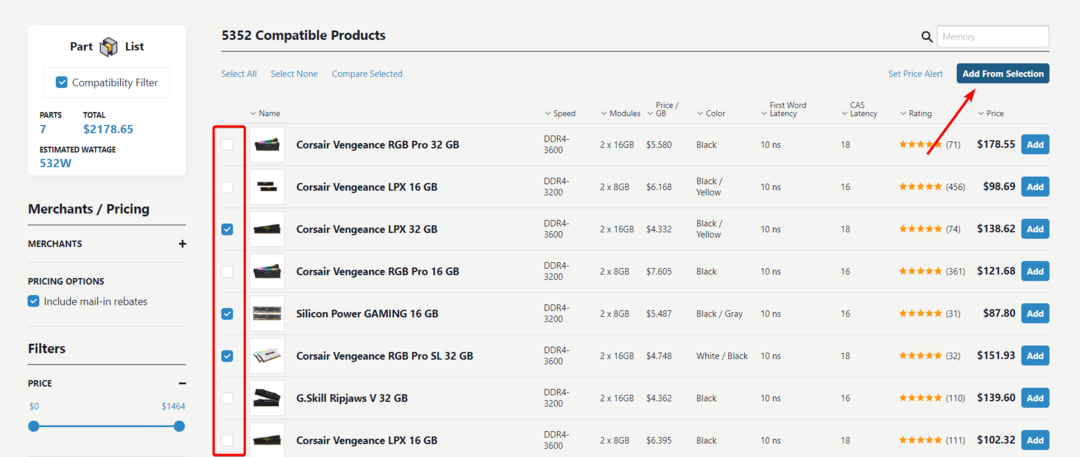
- Használja ki a Merchat/Árképzés és Szűrők szakaszokat a bal oldali panelen a keresés szűkítéséhez.
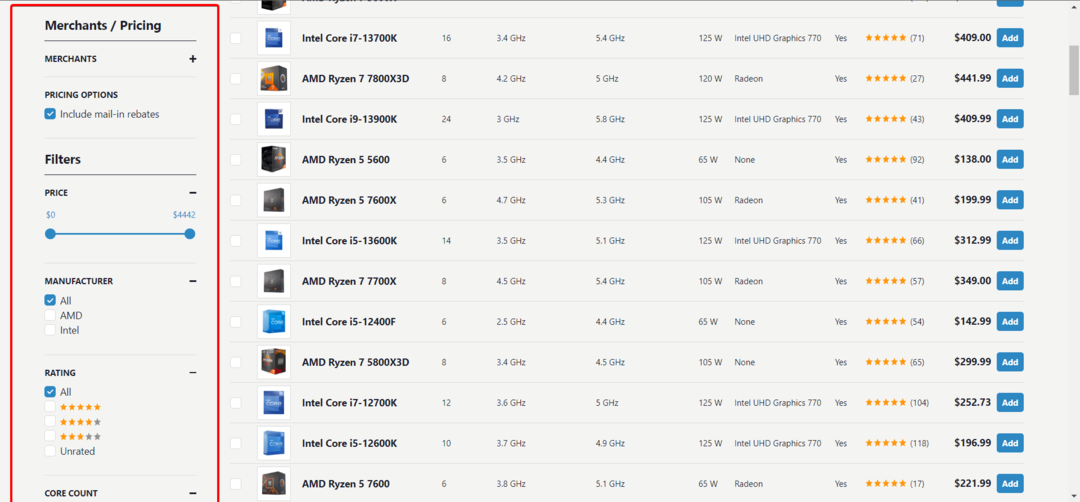
- Ha csak a már kiválasztott összetevőkkel kompatibilis alkatrészeket szeretné megtekinteni, engedélyezze a Kompatibilitási szűrő választási lehetőség. Ez kiszűri az inkompatibilis részeket, és megmutatja azt, amelyik jól működik a meglévő választásaival.
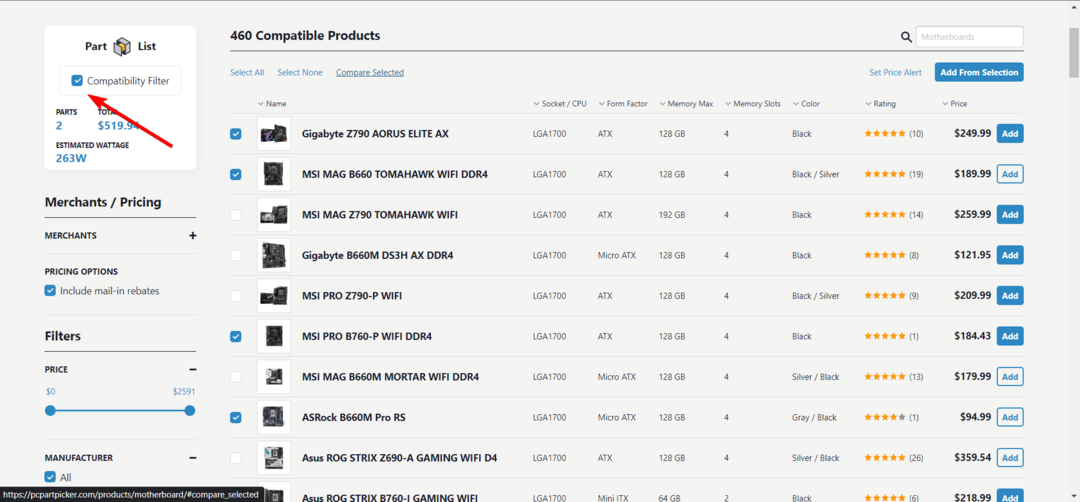
- Több termék egymás melletti összehasonlításához válassza ki a termékeket, és kattintson a gombra Hasonlítsa össze a kiválasztottakat opció a tetején.
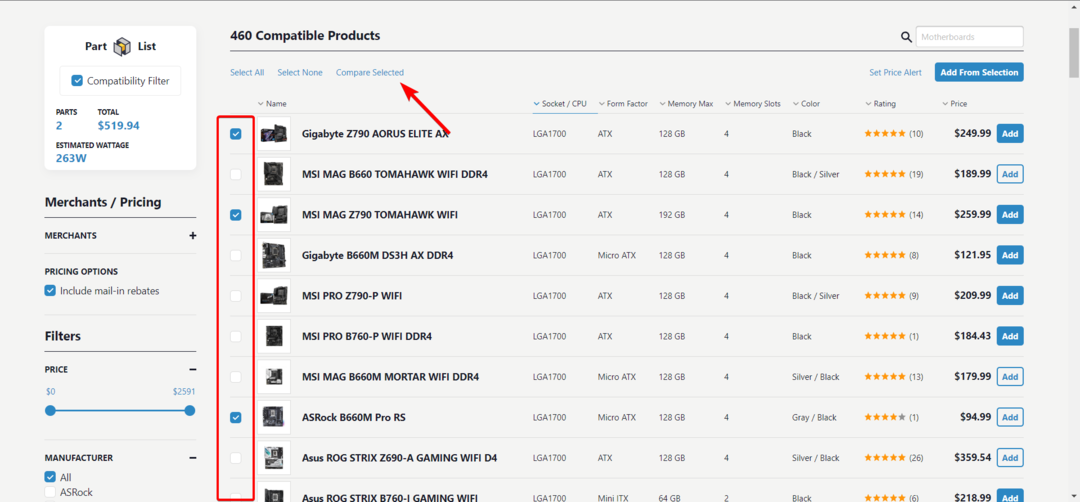
- Ahogy kiválasztja az alkatrészeket, a webhely megmutatja Kompatibilitás: Figyelmeztetés ha valamelyik kiválasztott összetevő nem kompatibilis a builddel.
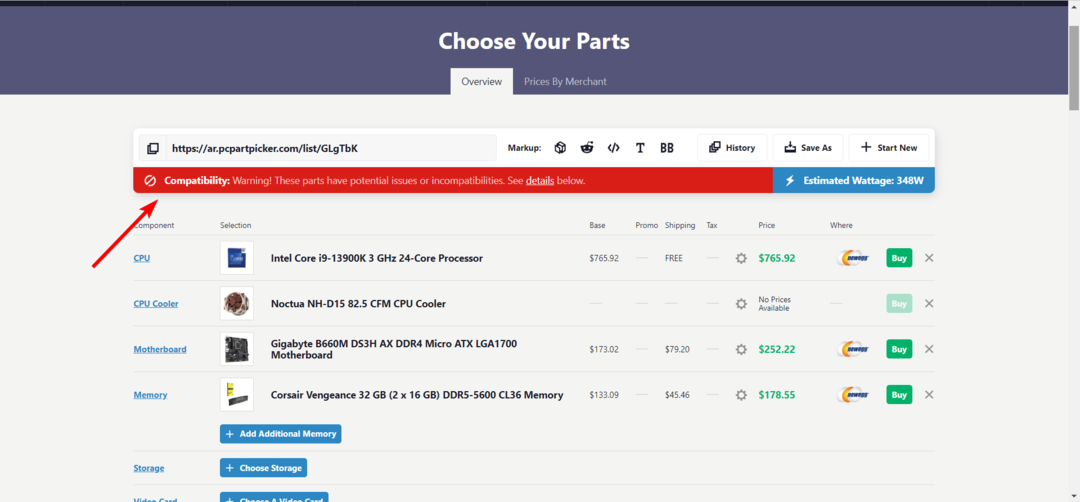
- Görgessen le a Lehetséges problémák / összeférhetetlenségek szakaszt az összetevők közötti kompatibilitási problémák ellenőrzéséhez. Ez a rész kiemeli, hogy mely részek nem kompatibilisek, és elmagyarázza a kompatibilitási problémákat.
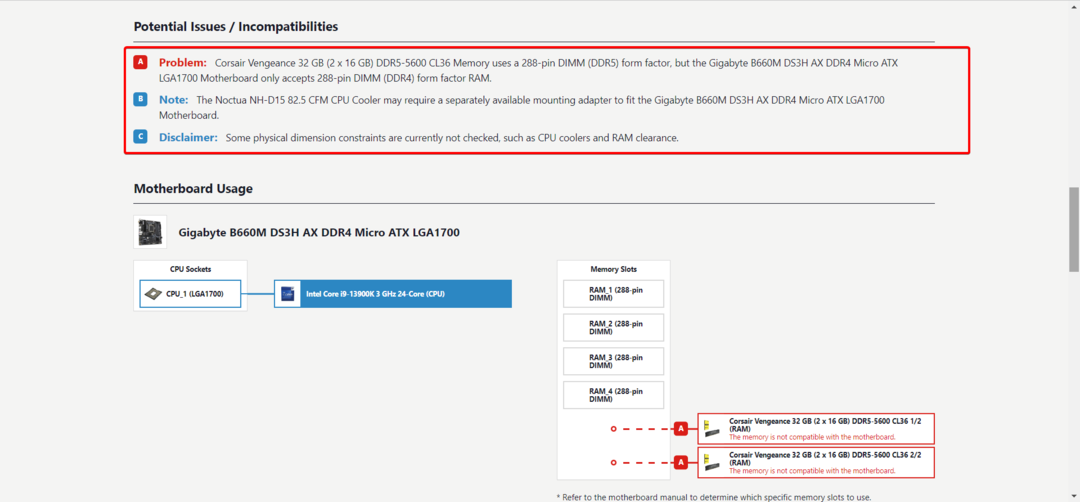
- Ezután kiválaszthatja az inkompatibilis alkatrészek eltávolítását a ikonra kattintva x gombot mellette, és cserélje ki egy megfelelő alternatívára.
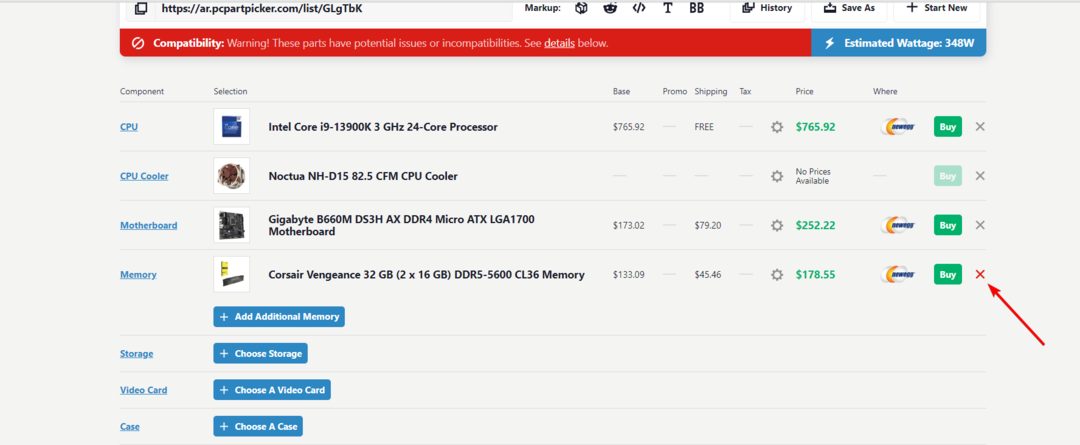
3.2 További alkatrészek hozzáadása
- Alternatív megoldásként kattintson a + További hozzáadása… gombot a további alkatrészekhez.
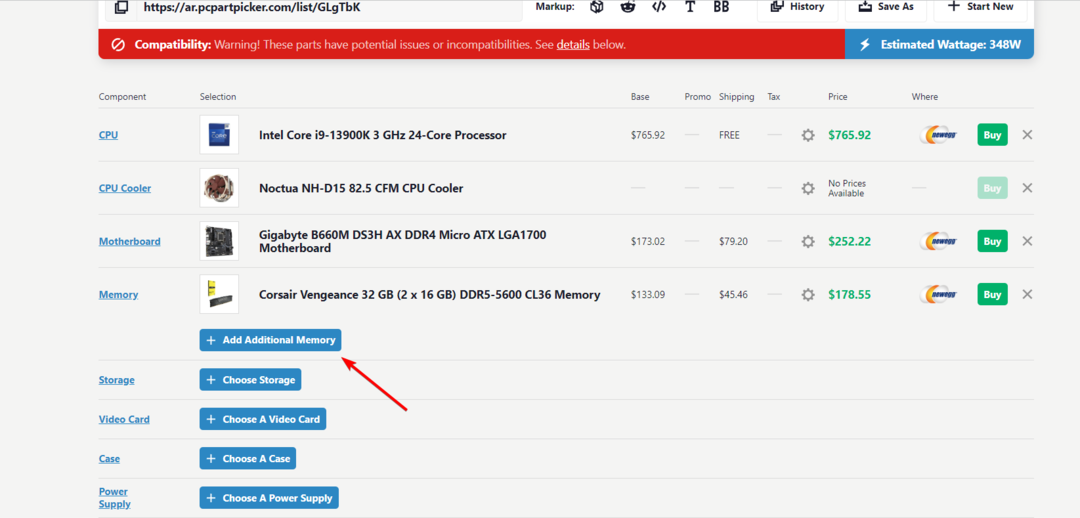
- Az alábbi hivatkozások segítségével további alkatrészeket, perifériákat és tartozékokat adhat hozzá.
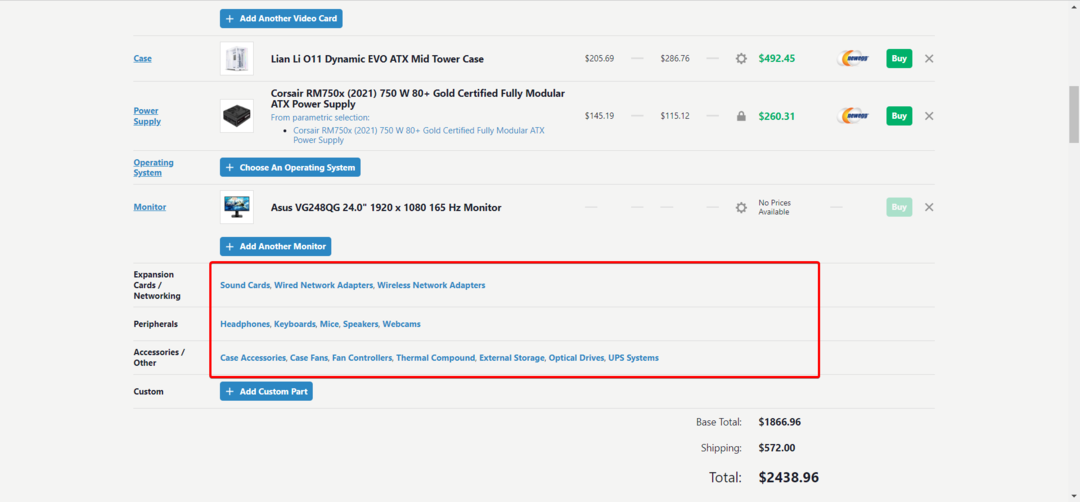
- Ha az adott termék nem elérhető az oldalon, kattintson a + Egyéni alkatrész hozzáadása gomb.
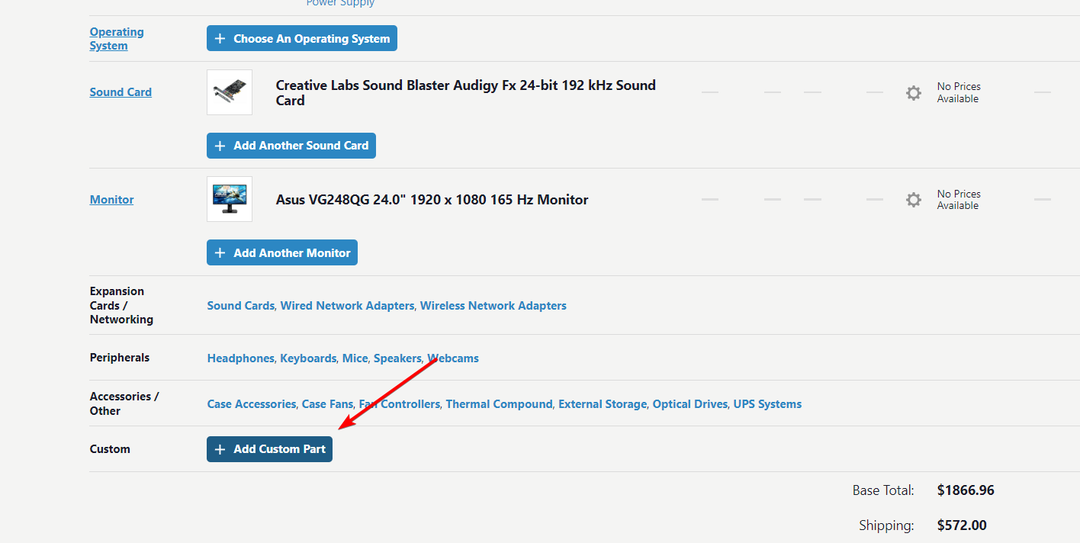
- Ezután írja be a gyártó vagy a kiskereskedő termékoldalának URL-címét, és kattintson a gombra Rész létrehozása gomb. A PCPartPicker megpróbálja automatikusan létrehozni az alkatrészt, és hozzáadni az adatbázishoz.
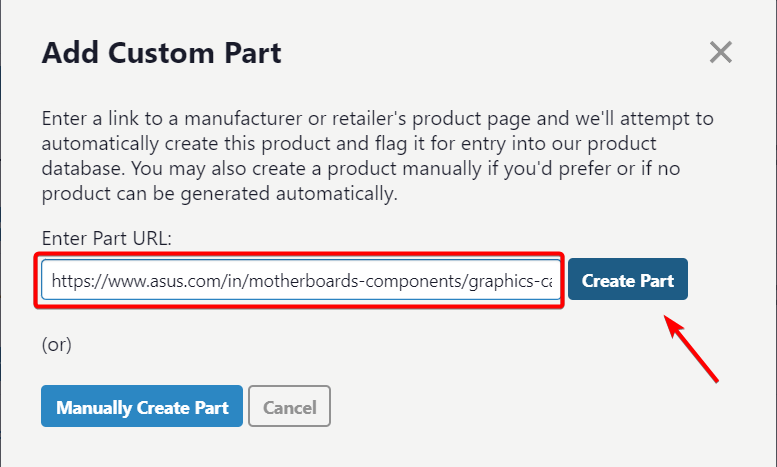
- Alternatív megoldásként kattintson a Alkatrész manuális létrehozása a termék manuális hozzáadásához a listához.
- A webhely az alkatrészek kiválasztásakor automatikusan kiválasztja a legolcsóbb opciót az egyes komponensekhez.
- A különböző kiskereskedők aktuális árainak, termékértékelések, termékképek és árelőzmények megtekintéséhez egyszerűen kattintson a termék nevére a PCPartPicker oldalon.
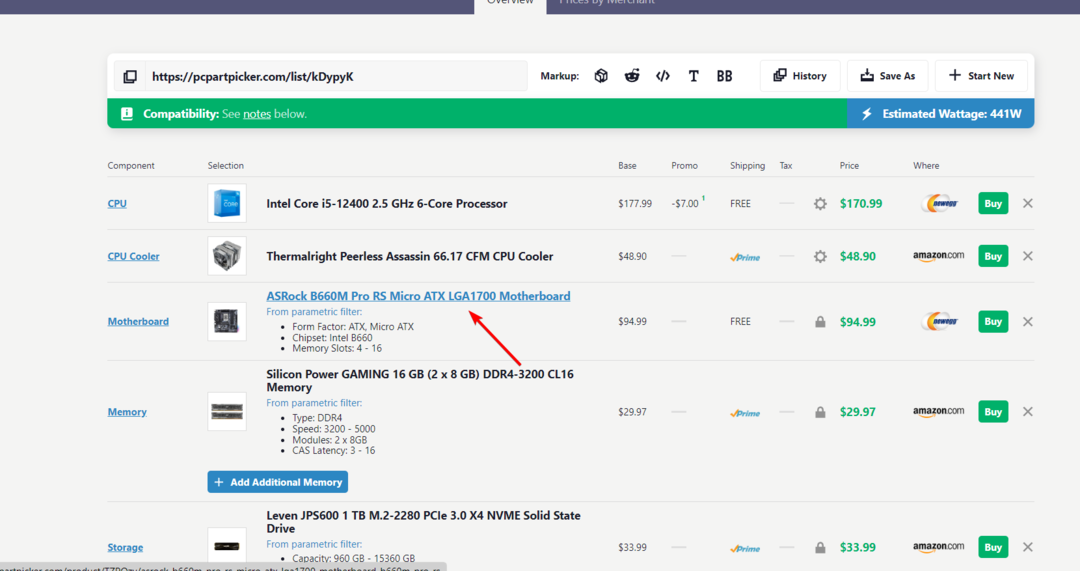
- Itt összehasonlíthatja a különböző kereskedők árait, áttekintheti az árelőzményeket, elolvashatja a termékismertetőket, és beállíthat árriasztásokat termékeihez.
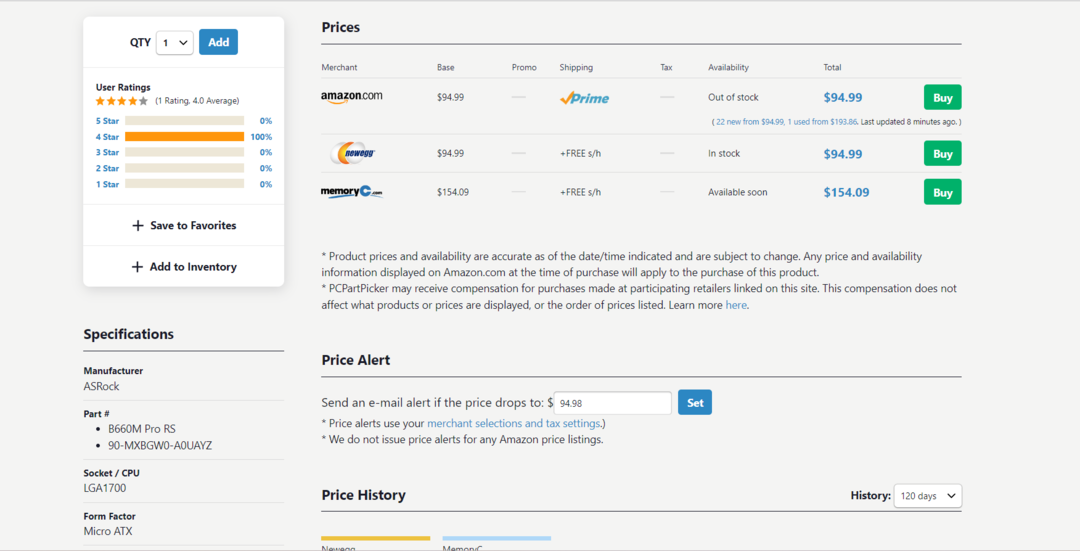
- Amikor összetevőket ad hozzá a listához, fontos, hogy szemmel tartsa a Becsült teljesítmény felül jelenik meg. A tápegység kiválasztásakor ügyeljen arra, hogy a becsült energiafelhasználásnál nagyobb wattos teljesítményt válasszon.
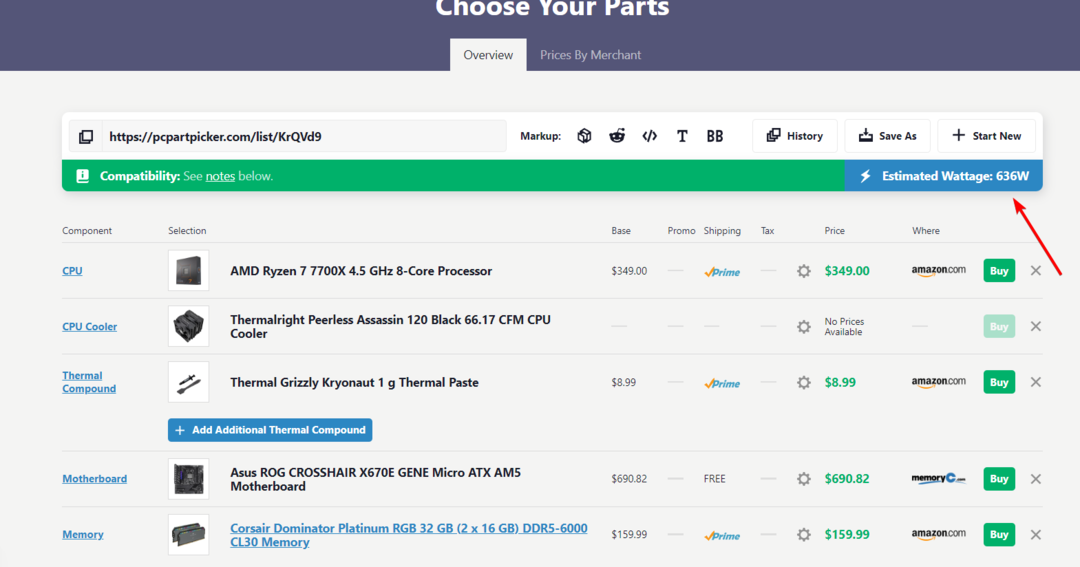
- Az is jó, ha van némi extra teljesítmény a jövőbeli frissítésekhez.
- Hasonlóképpen tartsa szemmel a Teljes árat az alján, hogy biztosítsa, hogy számítógépe a költségvetésen belül maradjon.
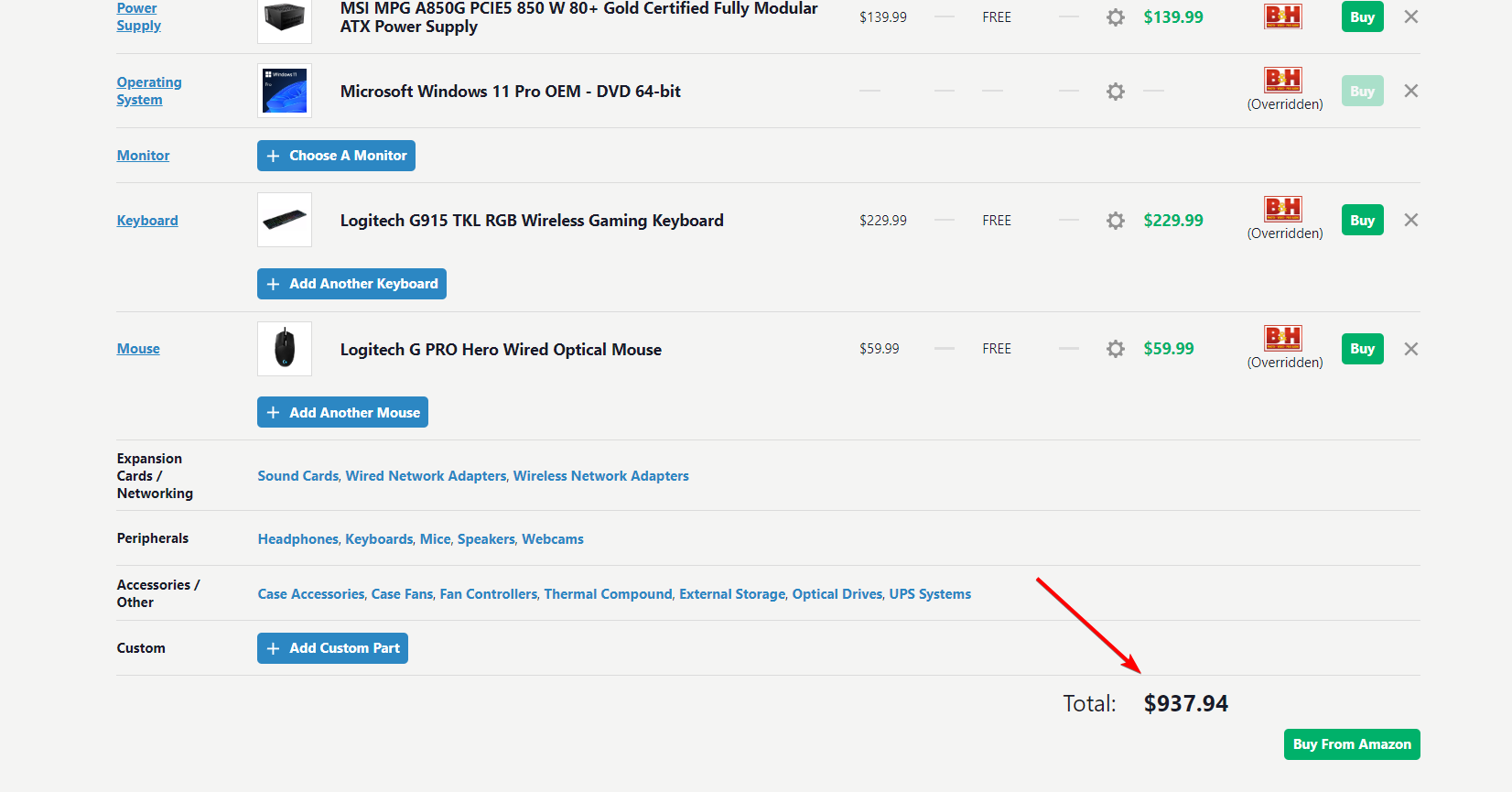
- Győződjön meg róla, hogy hozzáadta a számítógépéhez szükséges összes alapvető összetevőt, például kompatibilis CPU-t, megfelelő alaplapot, elegendő RAM-ot, tárolási lehetőségeket, grafikus kártyát, tápegységet, kompatibilis PC-házat és minden további alkatrészt az Ön egyedi igényei szerint és költségvetés.
- A Clash of Clans valaha is játszható lesz Windows 11-en?
- A Windows 11-nek szüksége van zászlós hangulatjelekre? Úgy tűnik, a felhasználók így gondolják
- Használja a Filmora 12.3 színkorrekciós eszközt a fényképek javításához
4. Mentse el és ossza meg építményeit
- Miután hozzáadta az összes összetevőt, a gombra kattintva megvásárolhatja az alkatrészeket, vagy elmentheti összeállítását későbbre Mentés másként az oldal tetején.
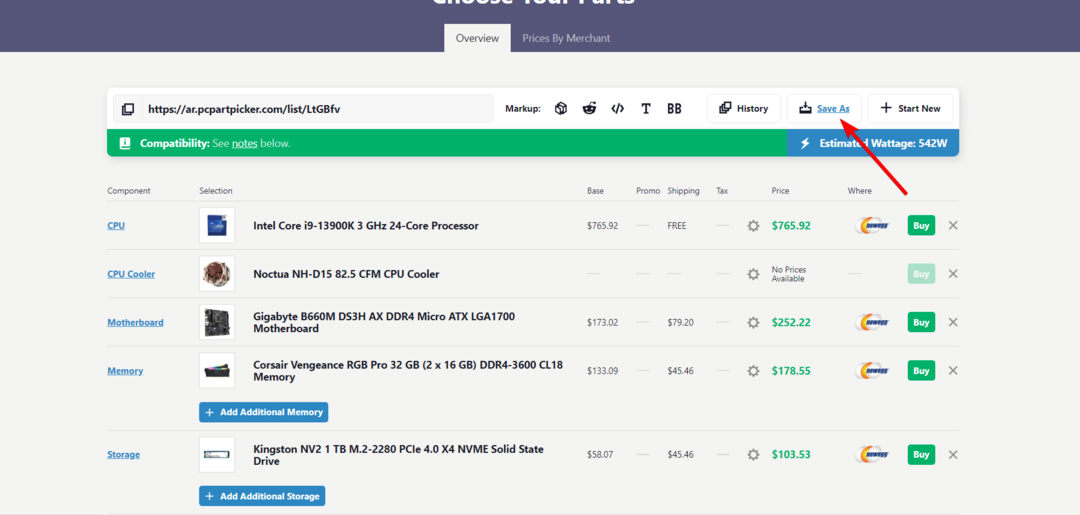
- Ezután válassza ki Hozzon létre egy új mentett alkatrészlistát névvel lehetőséget, adjon nevet a listának, majd kattintson Megment. Ha nyilvános listaként szeretné menteni az alkatrészlistát, törölje a jelölést Magán opciót a mentés előtt.
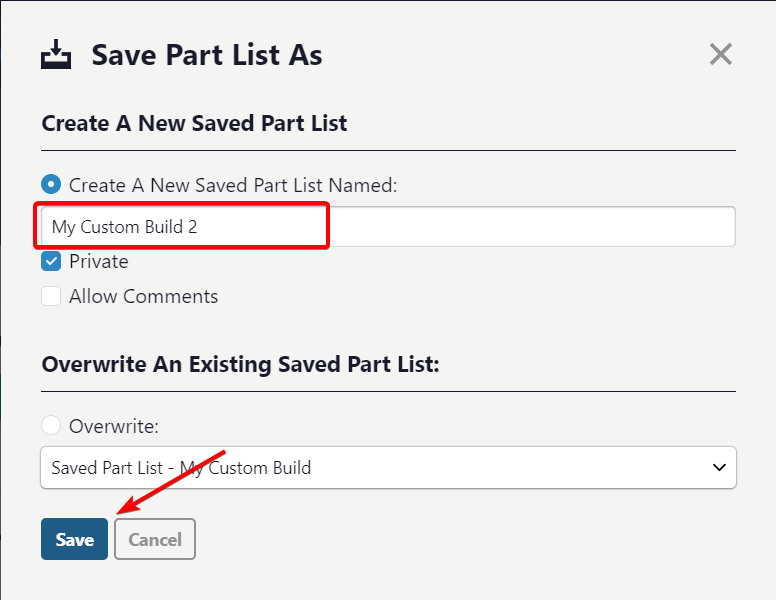
- Alternatív megoldásként válassza ki Átír és válasszon egy meglévő listát a fiókból, majd kattintson Megment egy meglévő lista felülírásához.
- Az összes mentett lista megtekintéséhez kattintson a Mentett alkatrészlisták link az oldal tetején.
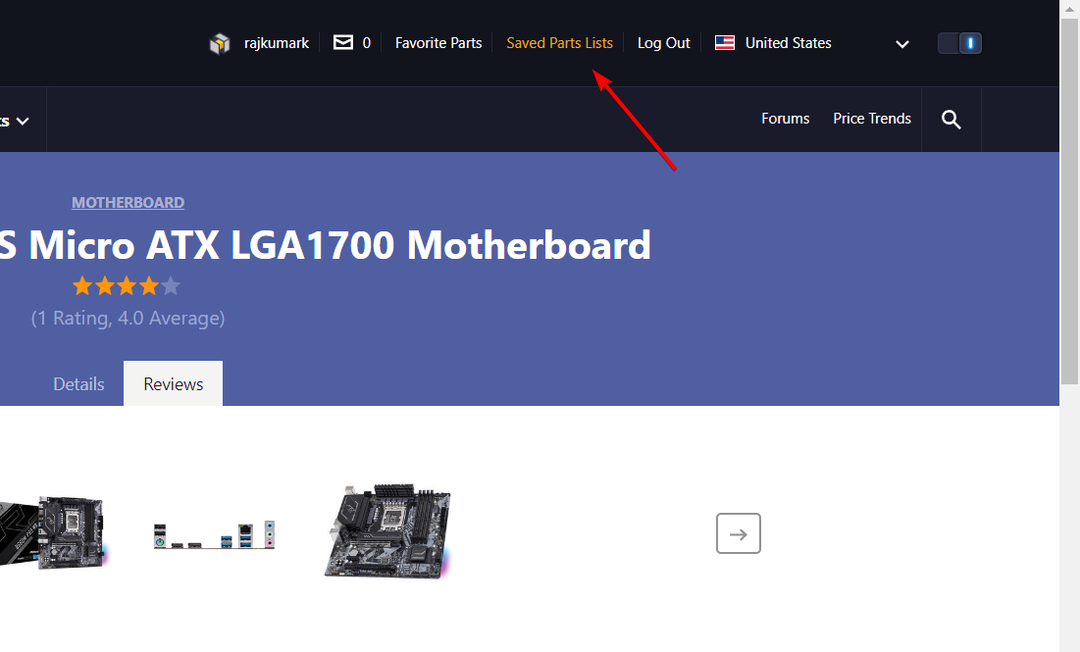
- Ha szerkeszteni szeretne egy mentett alkatrészlistát, válasszon ki egy listát a bal oldali ablaktáblából, és kattintson a gombra Alkatrészlista szerkesztése.
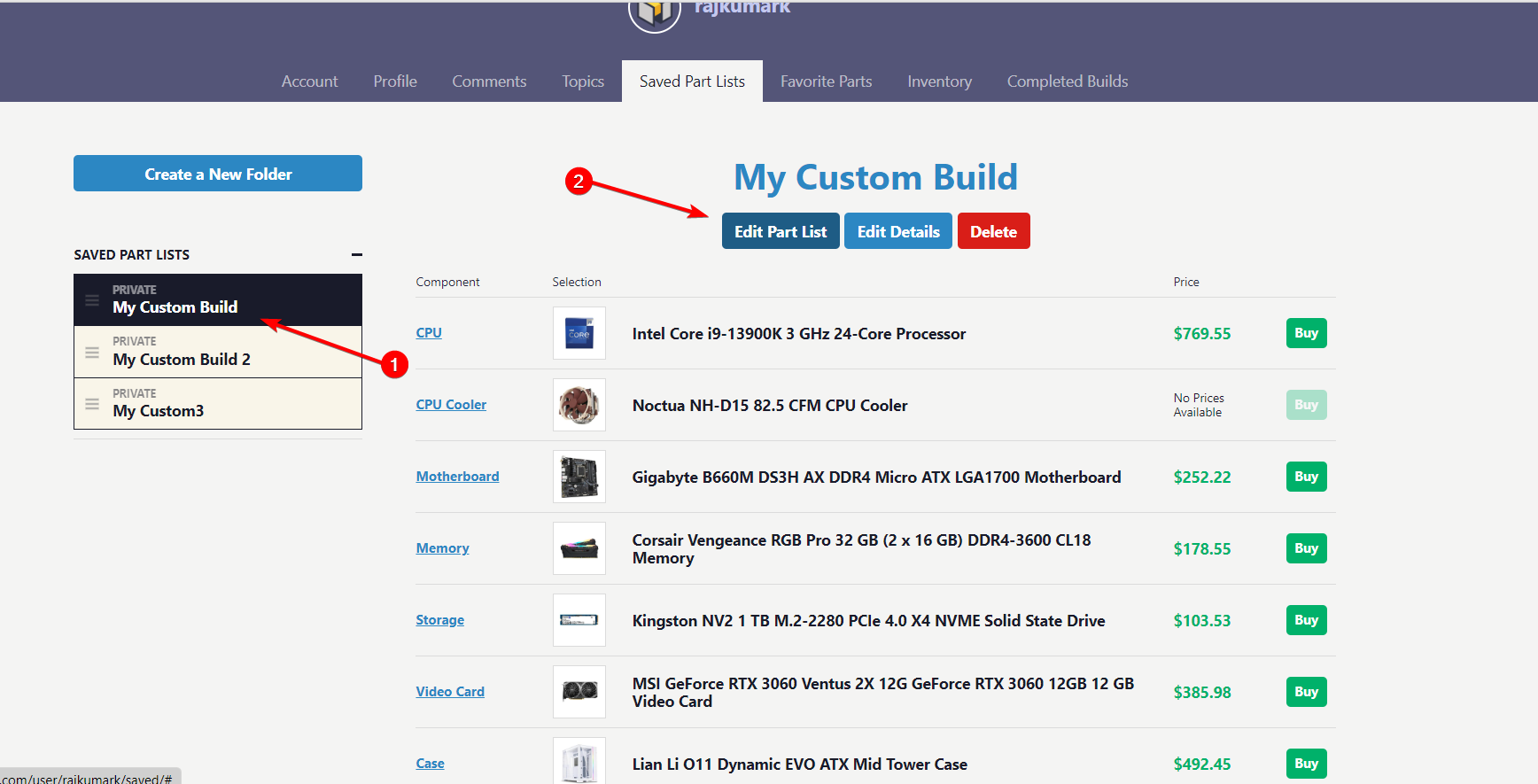
- A build részleteinek hozzáadásához vagy szerkesztéséhez kattintson a gombra Részletek szerkesztése.
- Ha egy alkatrészlistát teljesen el szeretne távolítani, kattintson a gombra Töröl hogy távolítsa el a mentett buildekből.
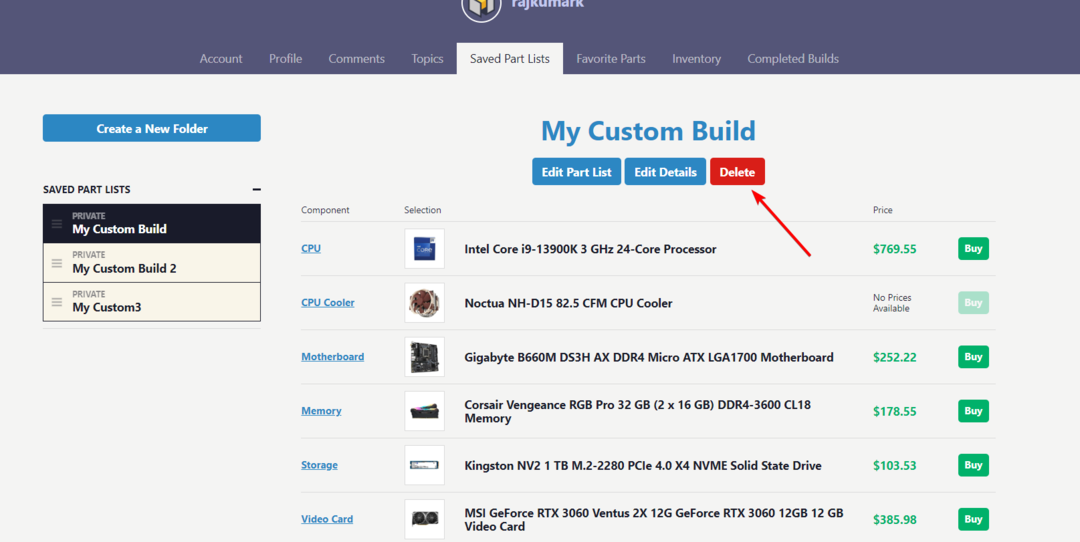
- Az egyedi URL-t a Válassza ki alkatrészeit oldalon megoszthatja összeállítását másokkal visszajelzés vagy hivatkozás céljából. Exportálhatja az alkatrészek oldalát a Reddit vagy a PCPartPicker fórumokba további véleményekért.
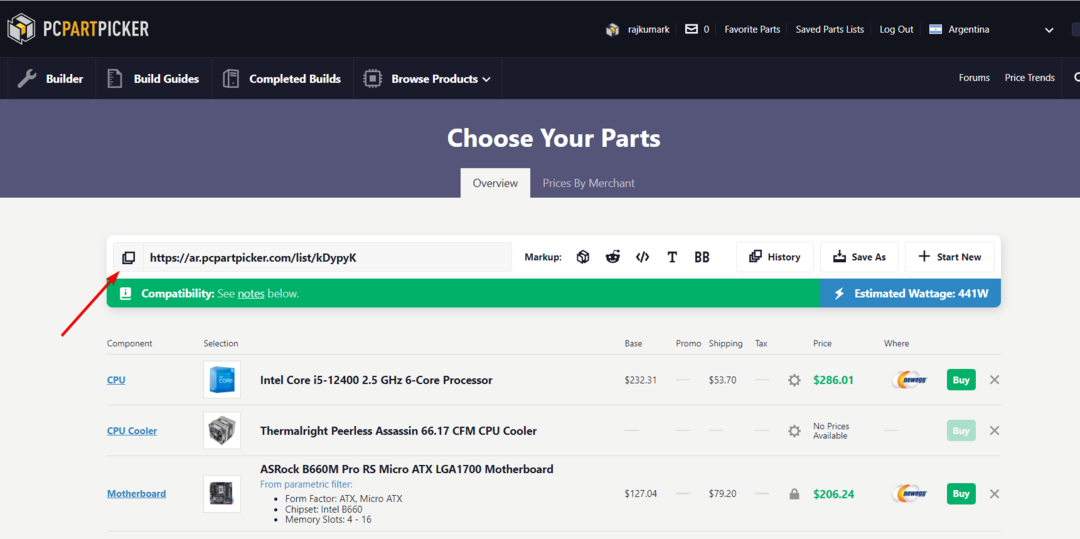
5. Vásárolja meg alkatrészeit
Miután befejezte az összeállítást, ideje megtenni a vásárlást. Választhatja a legolcsóbb kereskedői opciót minden egyes alkatrészhez, vagy vásárolhat egyetlen kereskedőtől, aki minden alkatrészt tartalmaz, amire szüksége van.
- Amint azt korábban említettük, a PCPartPicker automatikusan kiválasztja a legalacsonyabb elérhető árú kereskedőt. Ha másik kereskedőtől szeretne vásárolni, kattintson a gombra Beállítások ikonon az ár mellett Válassza ki alkatrészeit oldalon.
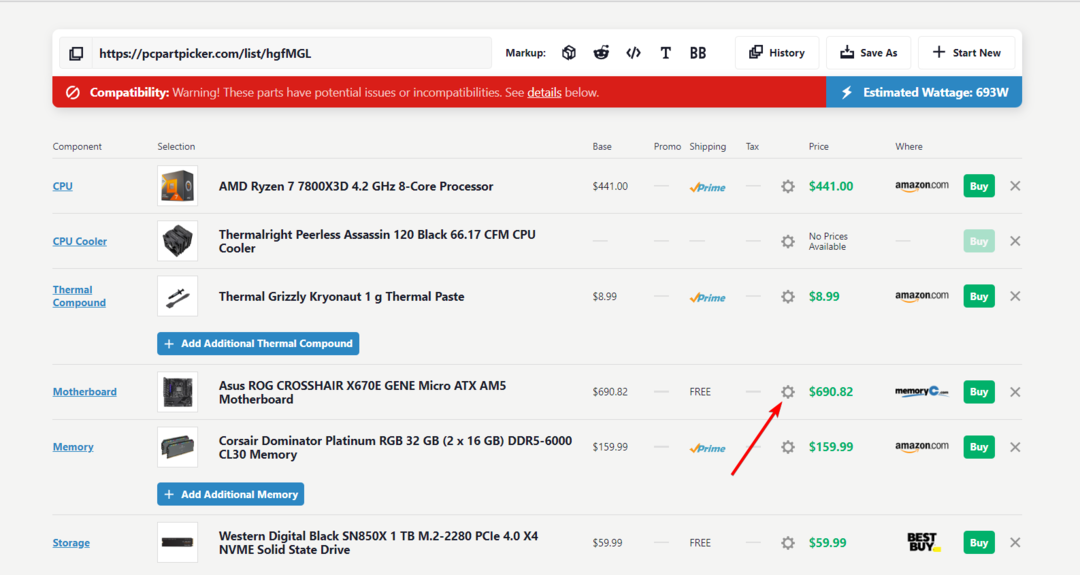
- Ezután válassza ki a Használja az adott kereskedőtől származó aktuális árat opciót, és válassza ki a kereskedőt a legördülő menüből.
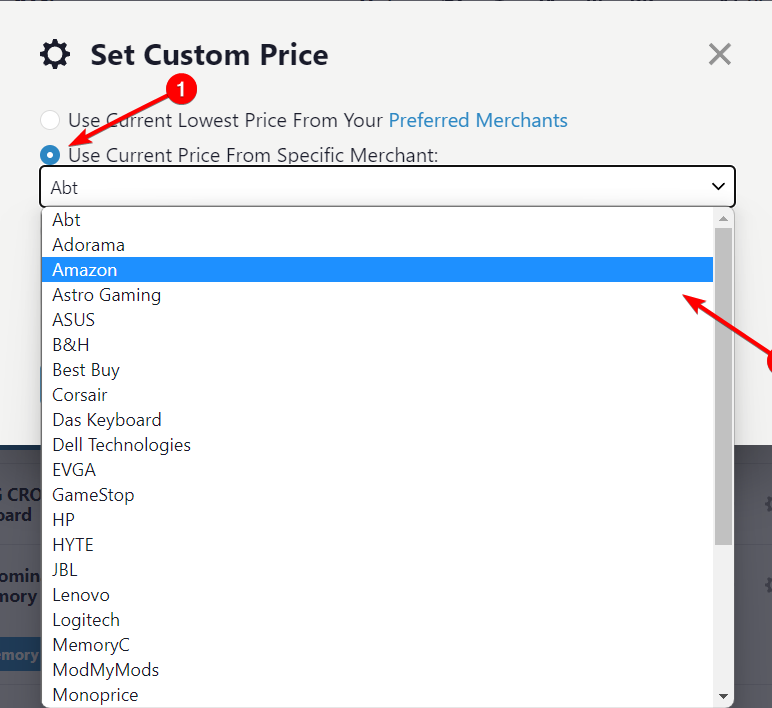
- Ezután kattintson Mentse az alkatrészár-beállításokat az árbeállítások mentéséhez.
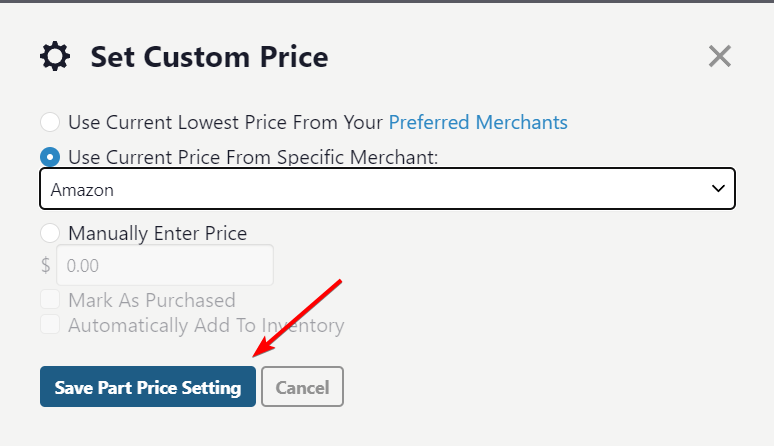
- Kattintson Árak Kereskedő által a különböző kiskereskedők által kínált elérhetőségek és árak ellenőrzéséhez.
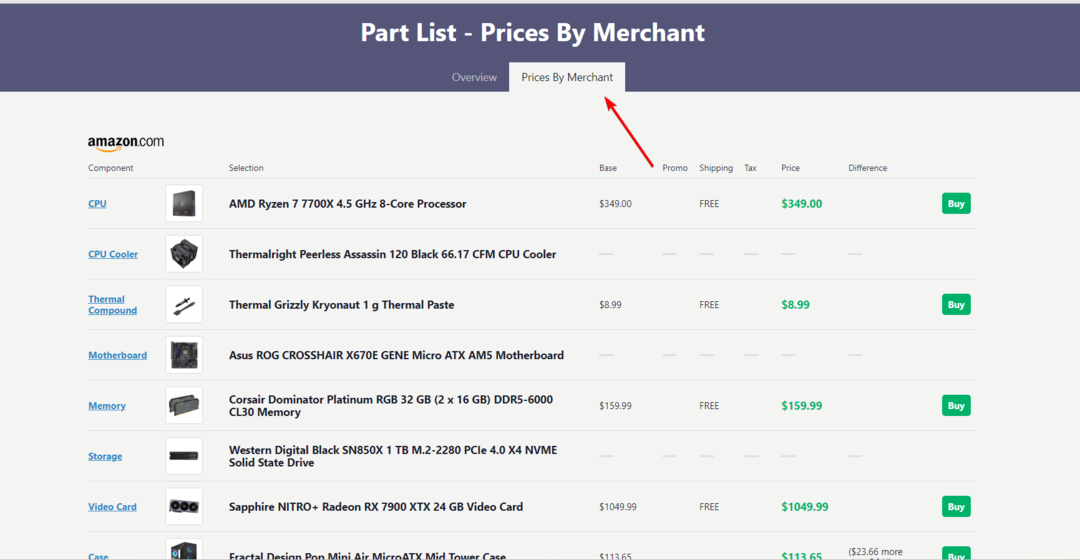
- Egy adott alkatrész megvásárlásához egyszerűen kattintson a gombra megvesz gombra, és átirányítjuk a kereskedő webhelyére, ahol befejezheti a termék vásárlását.
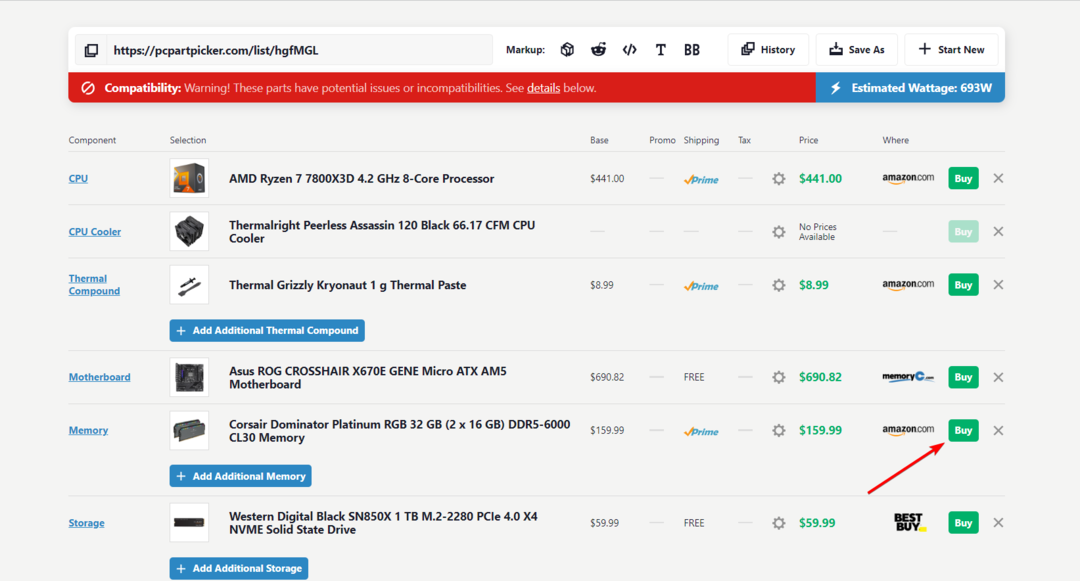
- Tömeges vásárláshoz a amazon kiskereskedő, kattintson Vásároljon az Amazon-tól gombot a teljes ár alatt. Ha egy alkatrész nem elérhető az Amazonon, megvásárolhatja más kereskedőktől.
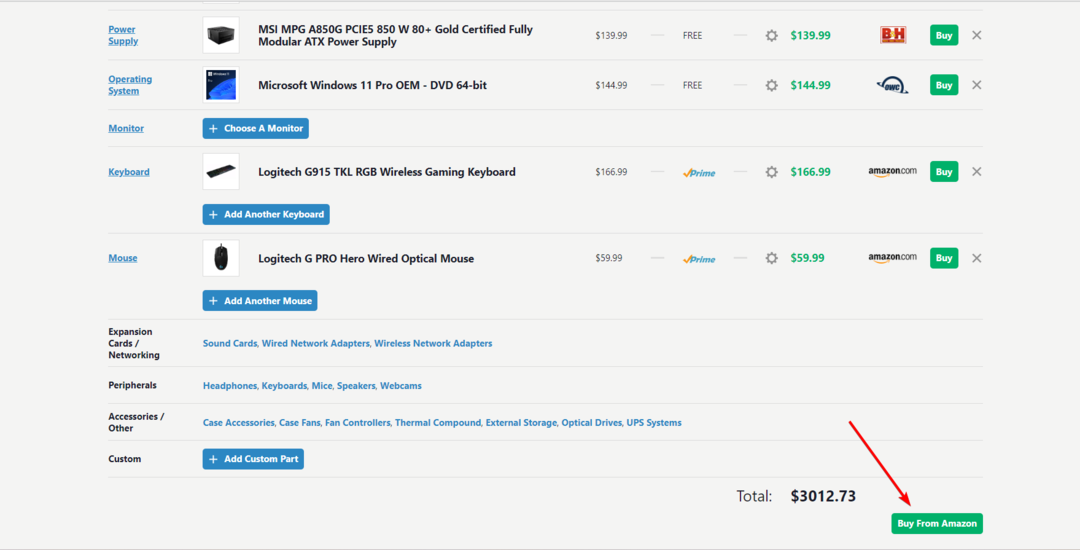
- Ha egy bizonyos alkatrész jelenleg nem elérhető vagy nincs raktáron valamelyik kiskereskedőnél, a megvesz gomb szürkén jelenik meg. Ebben az esetben elmentheti az alkatrészlistát, és megvárhatja, amíg az alkatrész újra elérhetővé válik, vagy fontolóra veheti a fizikai boltból való megvásárlását.
Ez az! Most már tudja, hogyan készíthet számítógépet a semmiből a PCPartPicker segítségével. Próbálja ki egyszer a webhelyet, és ismerje meg a különféle lehetőségeket és funkciókat, mielőtt végre nekilátna a feladatnak.
Ha újat szeretne vásárolni grafikus kártya játékokhoz, Íme néhány a legjobb elérhető lehetőségek közül.
Ha további kérdései vagy javaslatai vannak a számítógép építésével kapcsolatban, kérjük, tegye fel azokat a megjegyzés rovatban.
Továbbra is problémákat tapasztal?
SZPONSORÁLT
Ha a fenti javaslatok nem oldották meg a problémát, akkor számítógépén súlyosabb Windows-problémák léphetnek fel. Javasoljuk, hogy válasszon egy olyan all-in-one megoldást, mint pl Fortect a problémák hatékony megoldásához. A telepítés után egyszerűen kattintson a Megtekintés és javítás gombot, majd nyomja meg Indítsa el a Javítást.